
쉽고 빠르게 사진을 편집하는 방법!
어도비 생성형 AI를 활용한 포토샵 스킬업
4차산업혁명의 시대에 사는 우리에게 가장 크게 다가온 AI 기술은 상상만 하던 AI에서 매우 빠르게 우리에게 다가오고 있습니다. 특히 생성형 AI 기술은 어렵게만 느껴지던 인공지능을 쉽고 빠르게 사용할 수 있도록 제공하기에 이르렀습니다. 대표적인 이미지 저작 편집 도구인 어도비 포토샵에도 생성형 AI가 도입되어 이 책을 따라하다 보면 놀랍도록 새로워진 AI 기술과 함께 포토샵을 이전보다 빠르고 쉽게 사용할 수 있습니다.
목차
WEEK 00 포토샵을 학습하기 전에
0.1 포토샵 활용을 위한 이미지 이해하기
어떤 색상 모드를 사용할까?
이미지를 구성하는 화소(Pixel)
색의 표현 방식
0.2 포토샵 활용을 위한 디자인 소스 및 글꼴 구하기
디자인 소스 구하기
무료 글꼴 구하기
디자인 참고 자료 준비하기
0.3 생성형 AI를 품은 포토샵 이해하기
생성형 AI
어도비의 생성형 AI
포토샵의 생성형 AI
[PDF]
0.4 포토샵 설치 및 실행하기
포토샵 무료 체험판(7일) 구독 신청하기
Creative Cloud 앱 다운로드하고 설치하기
포토샵 다운로드 및 설치하기
포토샵 구독 취소하기
0.5 새로워진 생성형 AI 포토샵 이해하기
이미지 조정하기
개체 추가 및 제거하기
페인팅 및 드로잉하기
WEEK 01 포토샵으로 문서 관리하기
1.1 New Document 대화상자에서 문서 만들기
New Document 대화상자 살펴보기
문서 형식 사전 설정 만들기
Stock 템플릿을 활용한 문서 만들기
1.2 포토샵으로 디자인할 문서 불러오고 저장하기
1.3 문서를 생성하고 문서 탭을 활용한 문서 관리하기
1.4 포토샵 작업 환경 설정으로 나만의 포토샵 만들기
1.5 AI를 활용한 Neural Filters로 이미지 크기 조정하기
연습 문제
WEEK 02 생성형 AI를 활용한 이미지 수정하기 (1)
2.1 포토샵 활용의 기본, Tools 이해하기
Tools 패널과 도구 살펴보기
미니 예제 : 오브젝트 선택 도구를 활용하여 빠르게 선택하기
미니 예제 : 스팟 힐링 브러시 도구로 잡티 빠르게 제거하기
미니 예제 : 전경색 설정하고 저장하기
2.2 생성형 AI로 배경 확장하기
2.3 생성형 AI로 원하는 이미지 생성하기
2.4 생성형 AI로 원하는 이미지를 자동으로 부분 적용하기
연습 문제
WEEK 03 생성형 AI를 활용한 이미지 수정하기 (2)
3.1 파일 저장하고 내보내기
Save와 Save as로 저장하기
기본 저장 위치 설정하기
Save a copy 대화상자 살펴보기
Export 살펴보기
3.2 생성형 AI를 활용하는 파이어플라이 알아보기
파이어플라이로 만드는 창의력 높은 이미지 생성하기
미니 예제 : 어도비 파이어플라이를 이용한 숲 속의 아기 동물원 만들기
3.3 생성형 AI로 불필요한 배경 지우기
3.4 마술봉 도구를 이용하여 광고 사진 만들기
3.5 생성형 AI를 이용하여 사용자 브러시 설정하기
연습 문제
WEEK 04 포토샵의 기본, 빠른 작업을 위한 선택하기
4.1 포토샵에서 문서 관리하기
Image Size 살펴보기
Canvas Size 살펴보기
Artboard(대지) 살펴보기
4.2 선택 영역 만들고 수정하여 합성하기
4.3 오브젝트 선택 도구로 빠르게 선택 영역 만들어 합성하기
4.4 빠른 선택 도구를 활용한 이미지 보정하기
4.5 퀵 마스크 모드를 활용하여 선택 영역 수정하고 필터 적용하기
연습 문제
WEEK 05 원하는 형태로 변형하기 (1)
5.1 이미지 복구 도구 살펴보기
5.2 원하는 형태로 변형하는 Transform 기능으로 합성하기
5.3 자유롭게 변형하는 Free Transform으로 원근효과 만들기
연습 문제
[PDF]
5.4 다양한 필터를 적용하는 Filter Gallery 살펴보기
필터 적용 방법 알아보기
필터 갤러리 살펴보기
5.5 생성형 AI와 함께 Neural Filters 살펴보기
5.6 Neural Filters를 활용하여 쉽게 배경 변경하기
WEEK 06 원하는 형태로 변형하기 (2)
6.1 WARP를 이용하여 입체감 있게 합성하기
6.2 Perspective warp를 활용한 자연스런 입체로 합성하기
6.3 솔리드 컬러와 블렌딩 모드를 활용한 원하는 색상 변경하기
연습 문제
[PDF]
6.4 필터를 활용하여 회화적 표현 만들기
6.5 Neural Filters를 활용하여 메이크업하기
6.6 흑백 사진을 쉽고 빠르게 컬러 사진으로 만들기
WEEK 07 다양한 색상 적용하고 보정하기 (1)
7.1 주요 필터 살펴보기
7.2 전경색과 배경색 설정하고 활용하기
그레이디언트로 입체감 있는 버튼 만들기
생성형 AI를 이용한 아이콘 만들기
7.3 다양한 색 표현과 보정 레이어를 이용한 팝아트 효과 만들기
이미지 크기 조정하고 흑백 사진으로 만들기
팝아트 스타일의 색 적용하기
도트를 추가하여 팝아트 완성하기
7.4 Threshold를 이용한 색의 단순화로 판화 효과 만들기
연습 문제
WEEK 08 다양한 색상 적용하고 보정하기 (2)
8.1 다양한 Adjustments 색상 조정 기능 알아보기
HDR란?
8.2 그레이디언트 모드를 활용한 듀오톤 사진 만들기
8.3 보정 레이어와 블렌딩 모드를 활용한 듀오톤 사진 만들기
연습 문제
[PDF]
8.4 포토샵에서 이미지와 영상 클립으로 동영상 만들기
WEEK 09 레이어로 활용하는 포토샵
9.1 레이어의 개념과 패널 살펴보기
레이어 개념 알아보기
Layers 패널 살펴보기
9.2 레이어와 레이어 마스크를 이용한 이미지 합성하기
9.3 레이어와 마스크와 레이어 그룹을 활용한 텍스트 디자인하기
9.4 레이어 스타일을 활용한 텍스트 이미지 합성하기
연습 문제
[PDF]
9.5 패턴을 만들어 이미지 단순화하기
WEEK 10 포토샵에서 활용하는 벡터와 문자
10.1 포토샵과 벡터 형태 이미지 알아보기
펜 도구
모양 만들기 도구
10.2 스마트 오브젝트 기능으로 자연스러운 이미지 합성하기
인물과 배경을 나누어 레이어 정리하기
스마트 오브젝트에 이미지 삽입하기
10.3 셰이프를 활용한 브러시 만들기
10.4 셰이프를 이용하여 카메라 그리기
카메라 렌즈 틀 그리기
카메라 렌즈 내부 그리기
카메라 렌즈 완성하기
카메라 바디 그리기
연습 문제
WEEK 11 포토샵으로 만드는 디자인
11.1 펜 도구로 패스 생성하기
직선 그리기
곡선 그리기
꺾인 곡선 만들기
11.2 생성형 AI를 활용한 유화 만들기
11.3 셰이프 도구로 심볼 형태 만들기
셰이프 도구를 이용하여 심볼 만들기
심볼에 그레이디언트 적용하기
11.4 생성형 AI를 활용한 포스터 만들기
화염 브러시 생성하여 적용하기
문구를 추가하여 포스터 완성하기
연습 문제
[PDF]
11.5 포토샵에서 이미지와 영상 클립으로 동영상 만들기
WEEK 12 다양한 효과를 활용하여 포트폴리오 만들기
12.1 문자 이해하고 활용하기
문자 추가와 배치
문자 수정 및 편집
패스를 따라 입력하는 문자
12.2 펜 도구를 이용하여 심볼 만들기
책 모양의 심볼 가이드라인 그리기
책 심볼에 띠 모양 색상 적용하기
그레이디언트로 색상 효과 적용하기
12.3 레이어 스타일을 활용한 다중 노출 이미지 만들기
12.4 생성형 AI를 활용하여 광고 전단지 만들기
그레이디언트로 자동차 그림자 구성과 배치하기
추가 이미지와 광고 문구 배치하기
안내선을 활용하여 세부 이미지 배치하기
연습 문제
WEEK 13 포토샵을 활용한 디자인 포트폴리오 만들기
13.1 포토샵으로 활용하거나 만들 수 있는 포트폴리오
사진 합성 및 편집
광고 또는 포스터 제작
캘리그래피 또는 그림 제작
로고, 심볼, 캐릭터 및 아이콘 제작
UI 디자인
13.2 포토샵을 활용한 모바일 UI Design 1
아트보드 배치와 안내선 설정하기
안내선을 기준으로 아이콘 배치하기
인물 사진 프로필과 앱 이름 추가하기
셰이프로 모바일 앱의 틀 형태 만들기
기온 관련 UI 디자인하기
공기 청정 UI 디자인하기
13.3 포토샵을 활용한 모바일 UI Design 2
연습 문제
저자&기여자
ㆍ지은이 이문형
- 소개
- 이문형(LEE MOONHYUNG) aima@aima.co.kr 미디어/인터렉티브 아트, 전시인테리어, 로봇 콘텐츠 개발 분야에서 일했습니다. 성균관대학교에서 박사학위를 취득했고, 현재 한양여자대학교에서 UI/UX 및 웹개발 관련 강의를 하고 있습니다. 주요 경력 현재 : 한영여자대학교 소프트웨어융합과 교육중점부교수 이전 : 한양여자대학교 인터넷정보과 겸임교수 학력 성균관대학교 디자인학과 환경디자인전공 디자인학 박사 성균관대학교 디자인학과 디자인학 석사 성균관대학교 산업디자인과 학사





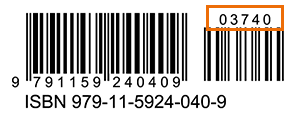

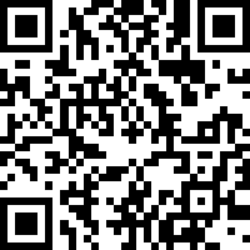
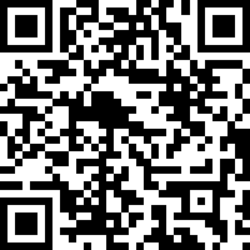
독자의견 남기기